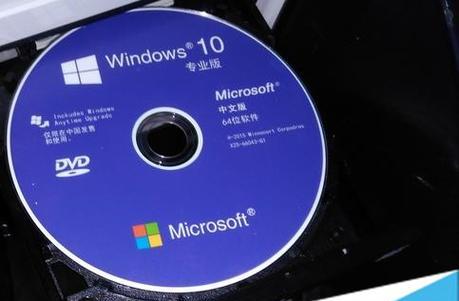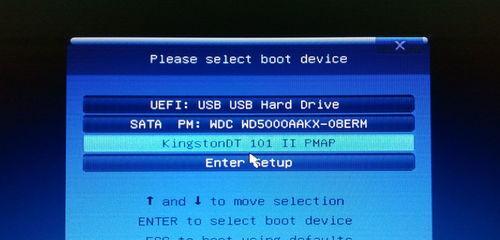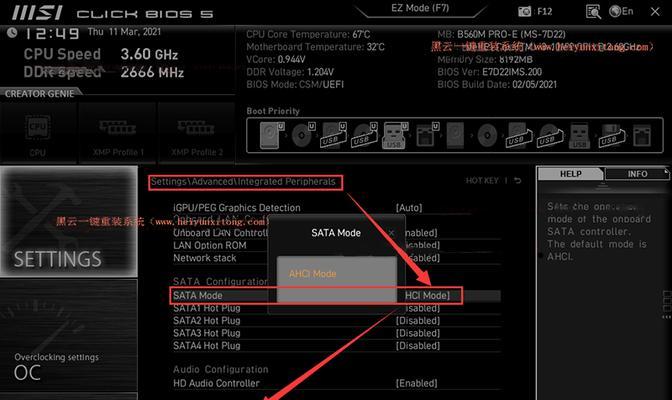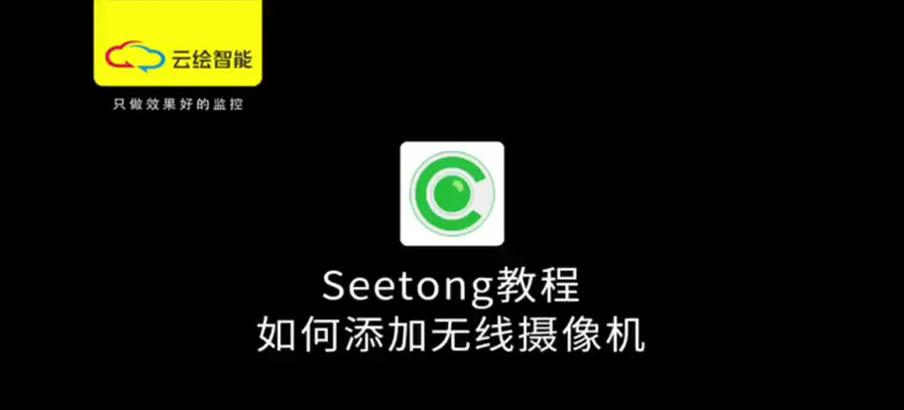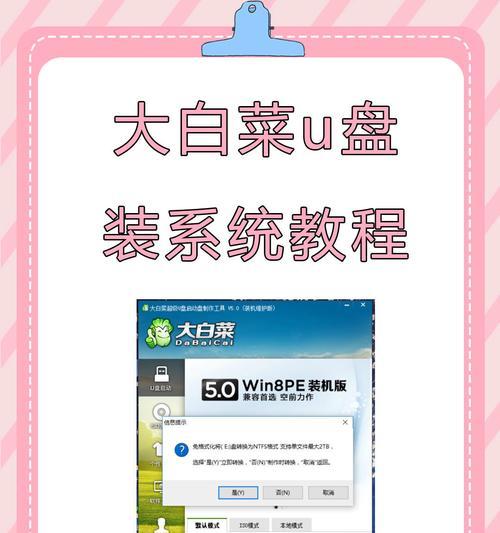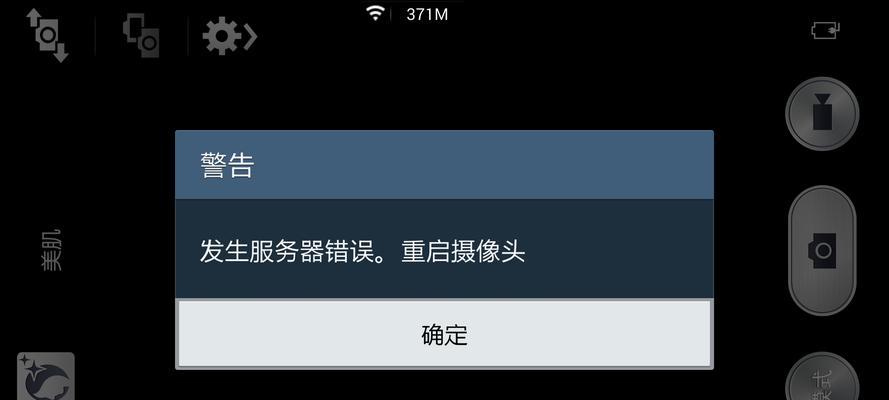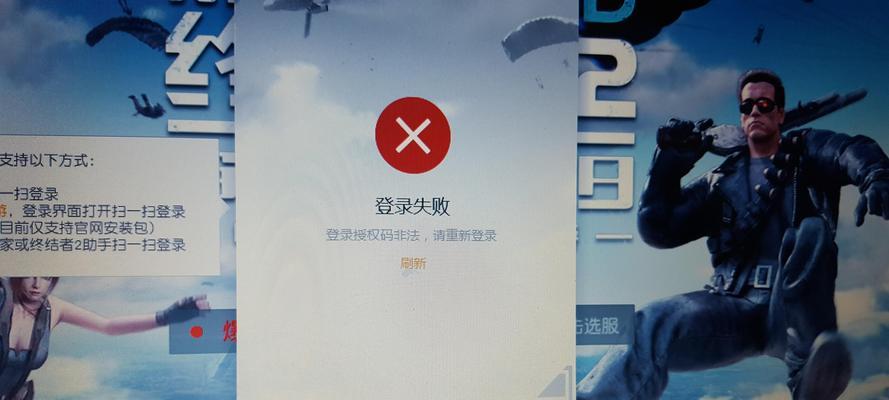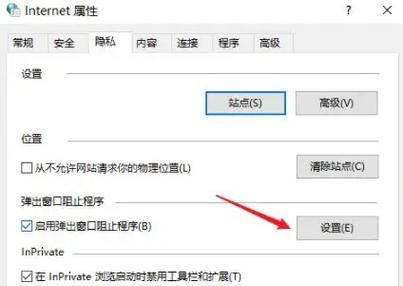在安装Windows10操作系统时,使用BIOSWin10光盘安装是一种常用的方法。本文将详细介绍使用BIOS光盘进行Win10系统安装的步骤和注意事项,帮助用户轻松安装Win10系统。
准备工作:检查硬件兼容性和备份重要数据
在进行系统安装之前,首先需要确保计算机硬件兼容Windows10操作系统。同时,为了避免数据丢失,务必提前备份重要文件和数据。
下载Win10镜像文件和制作启动光盘或U盘
从官方网站下载合适版本的Windows10镜像文件,并按照教程制作启动光盘或U盘。
设置BIOS启动顺序为光盘或U盘优先
将制作好的启动光盘或U盘插入计算机,然后进入BIOS设置界面,将启动顺序调整为光盘或U盘优先。
保存设置并重启计算机
在BIOS设置界面中,保存已经调整好的启动顺序设置,并重启计算机,使其从光盘或U盘启动。
进入Win10安装界面
成功设置BIOS启动顺序后,计算机将从光盘或U盘启动,进入Windows10安装界面。
选择语言、时区和键盘布局
根据个人喜好和需要,选择合适的语言、时区和键盘布局,然后点击下一步继续安装过程。
点击“安装现在”开始安装
在安装界面中,点击“安装现在”按钮,开始进行Windows10系统的安装。
阅读并接受许可协议
在安装过程中,会出现许可协议页面,请认真阅读并接受许可协议,然后点击下一步继续安装。
选择安装类型:升级还是自定义安装
根据个人需求,选择合适的安装类型:升级现有的操作系统或进行自定义安装。
选择安装目标
在自定义安装中,需要选择安装Windows10的目标磁盘或分区。
等待系统文件复制和安装
系统开始复制和安装所需文件,并在此过程中进行一些自动设置。
设置电脑名称和密码
在Windows10安装过程中,需要设置计算机名称和登录密码。
等待系统安装完成
继续等待系统安装完成,期间计算机可能会多次重启。
进行初始设置和个性化调整
安装完成后,根据个人喜好和需求,进行初始设置和个性化调整。
安装驱动程序和更新系统
安装必要的驱动程序,并及时更新系统,以确保计算机正常运行和使用。
通过BIOSWin10光盘安装教程,您可以轻松地安装Windows10操作系统。在安装过程中,要注意硬件兼容性、备份数据和正确设置BIOS启动顺序。在系统安装完成后,及时安装驱动程序和更新系统,以获得更好的使用体验。祝您成功安装Windows10!